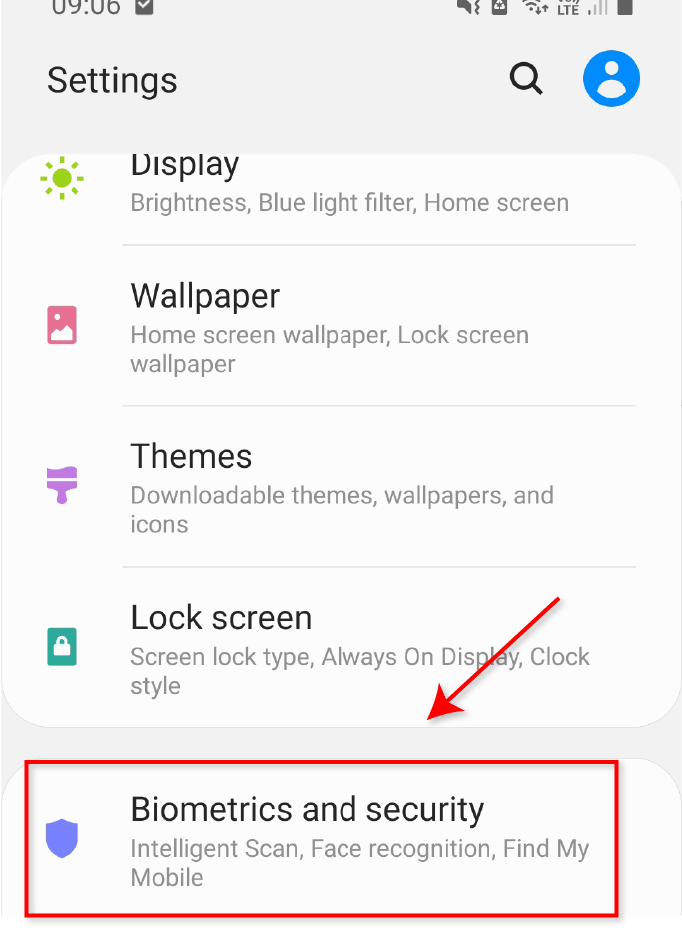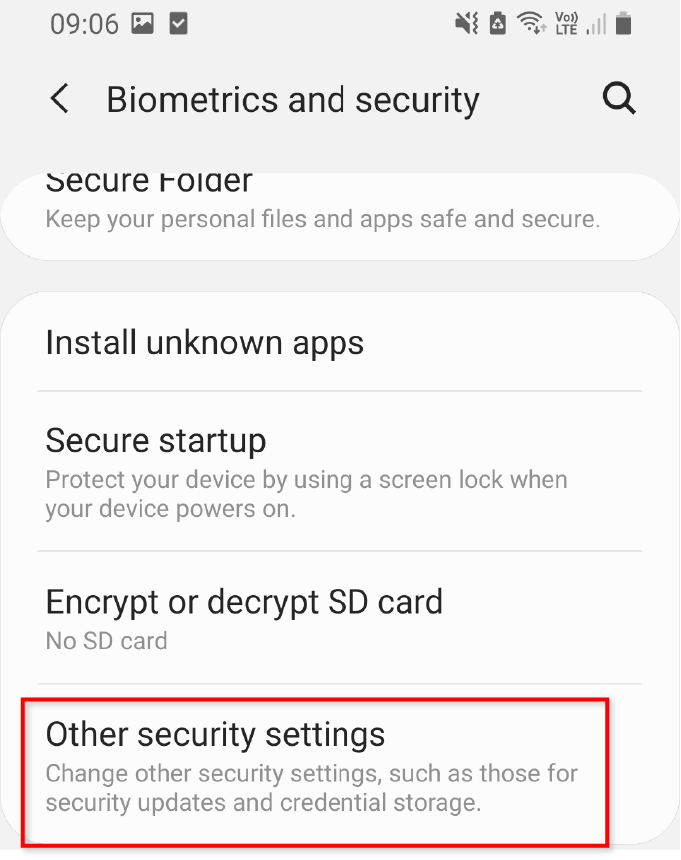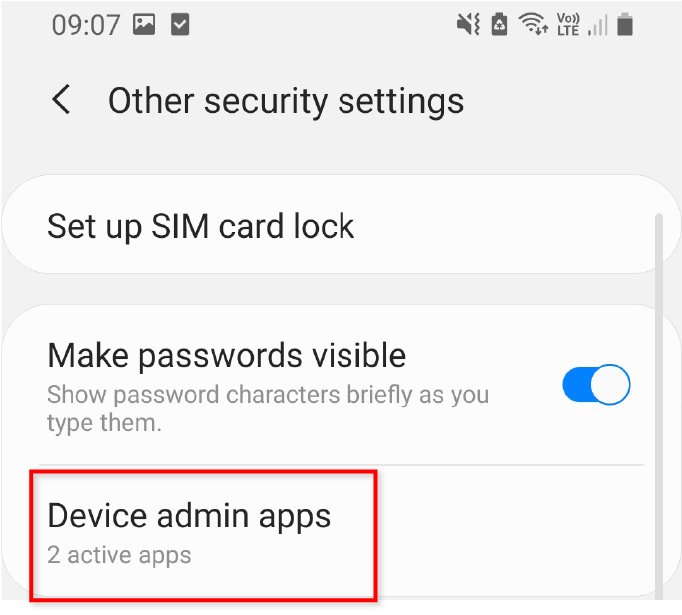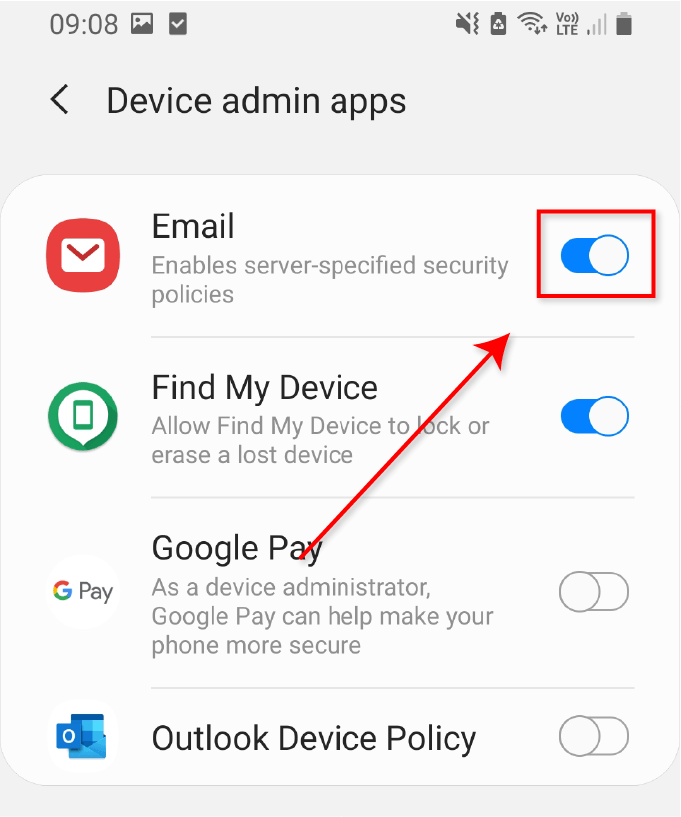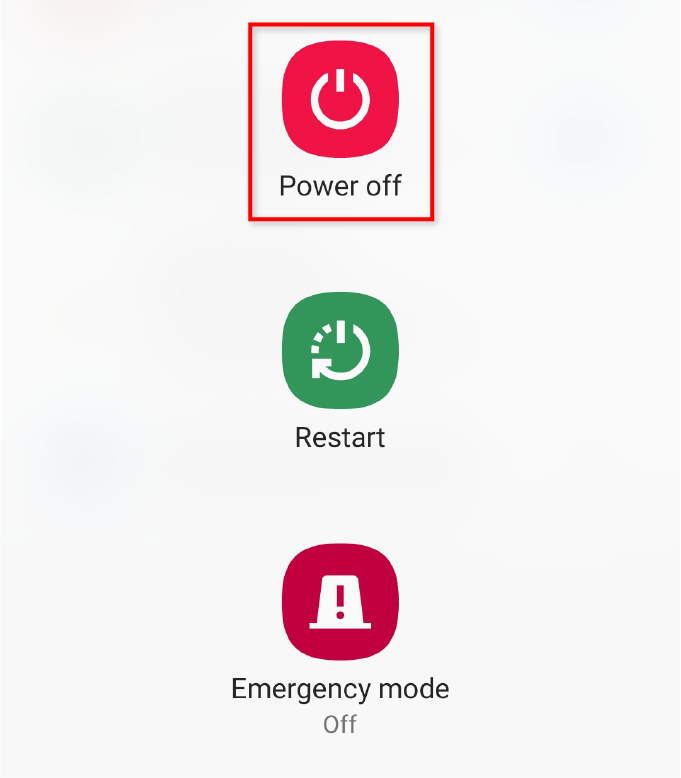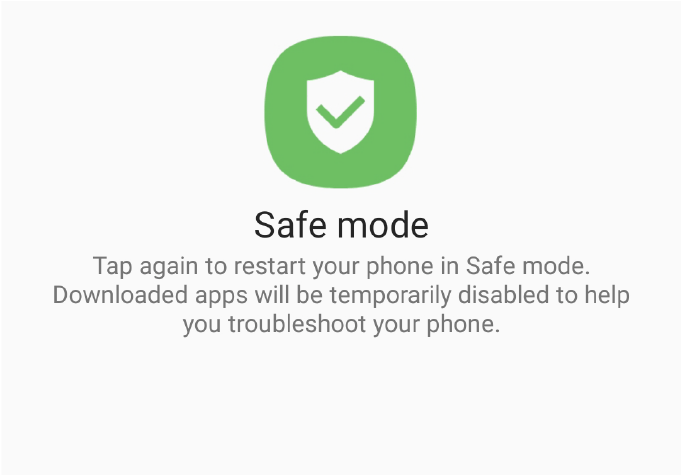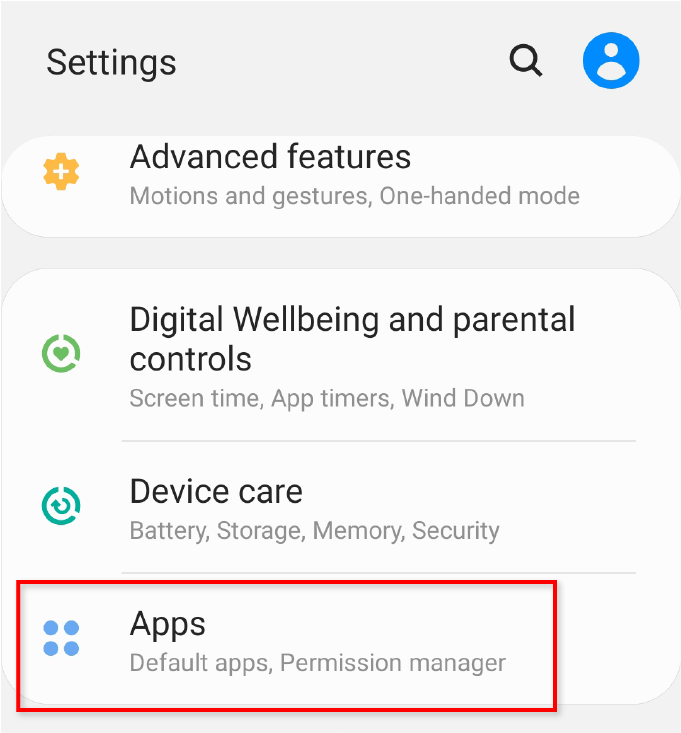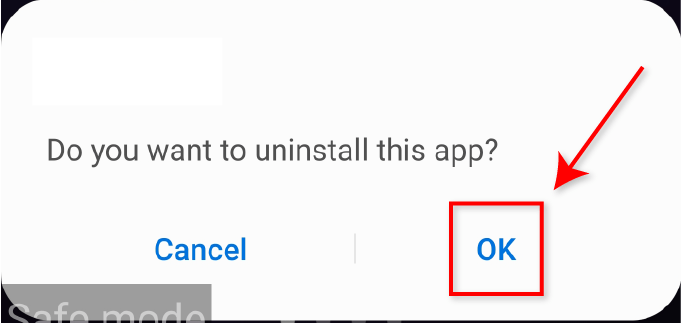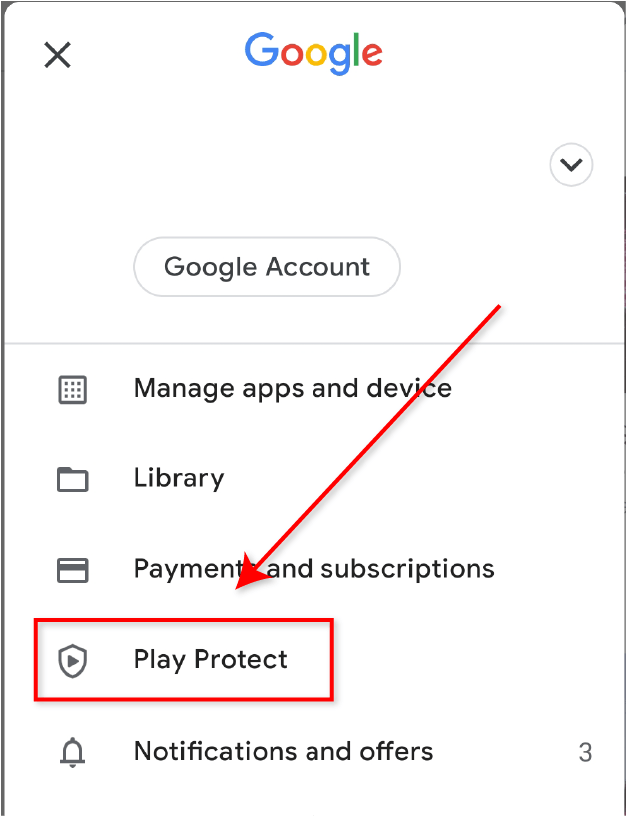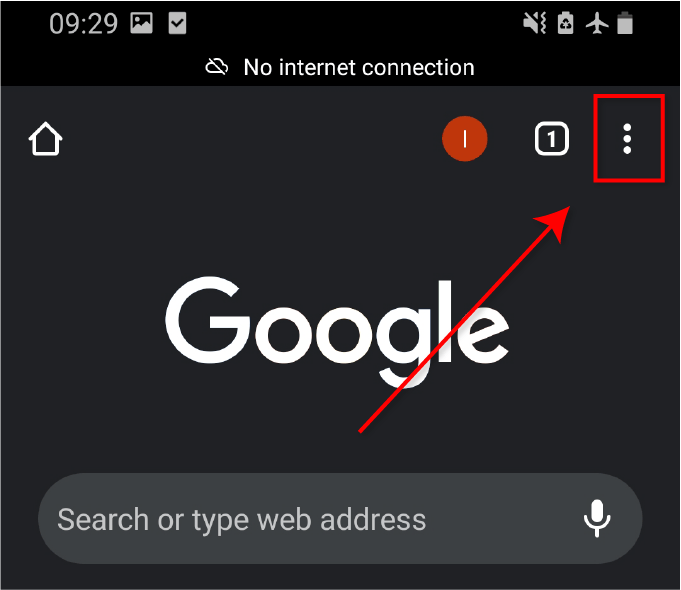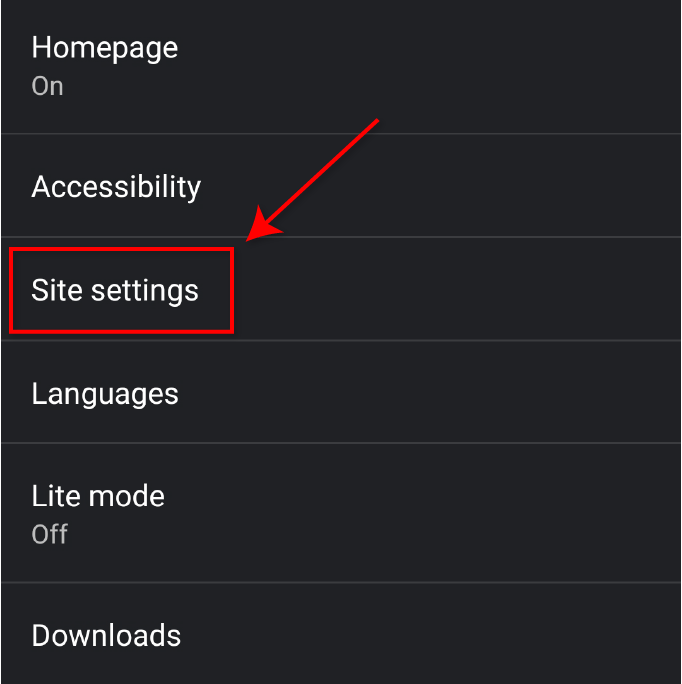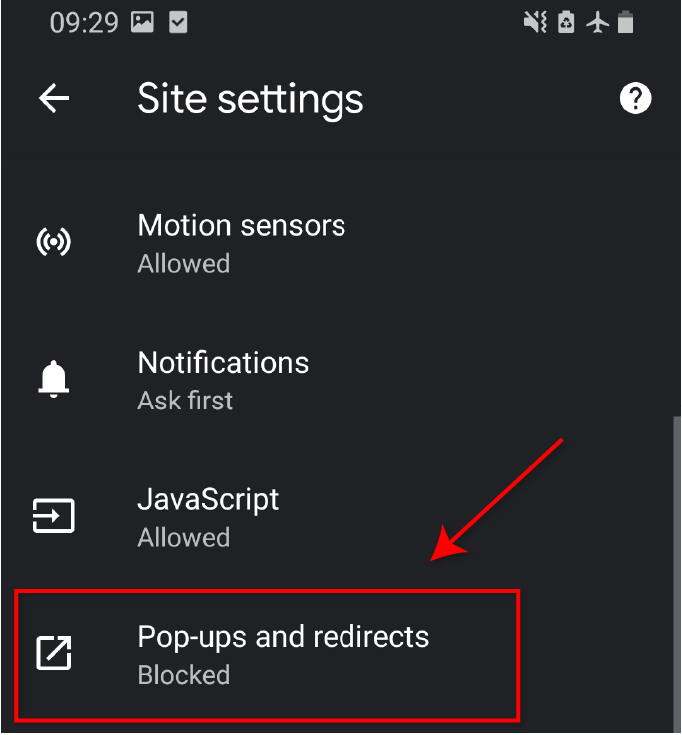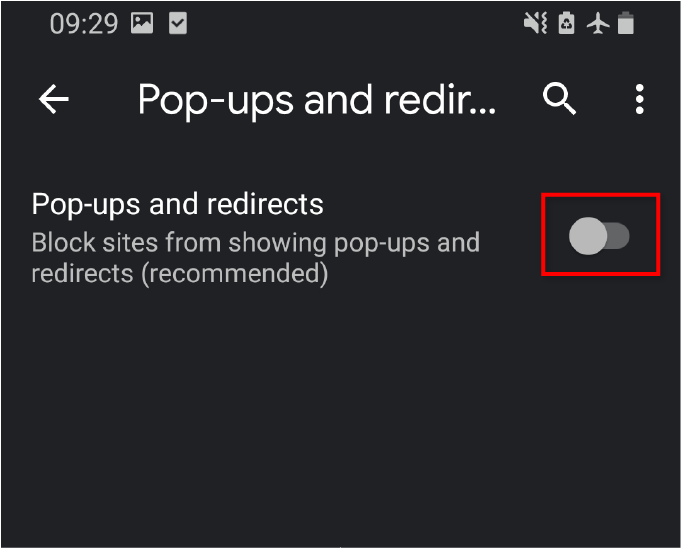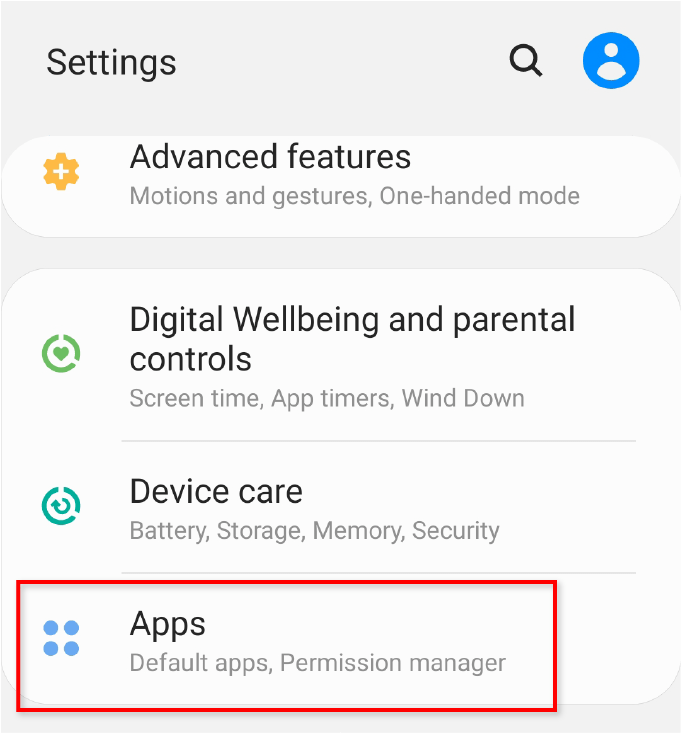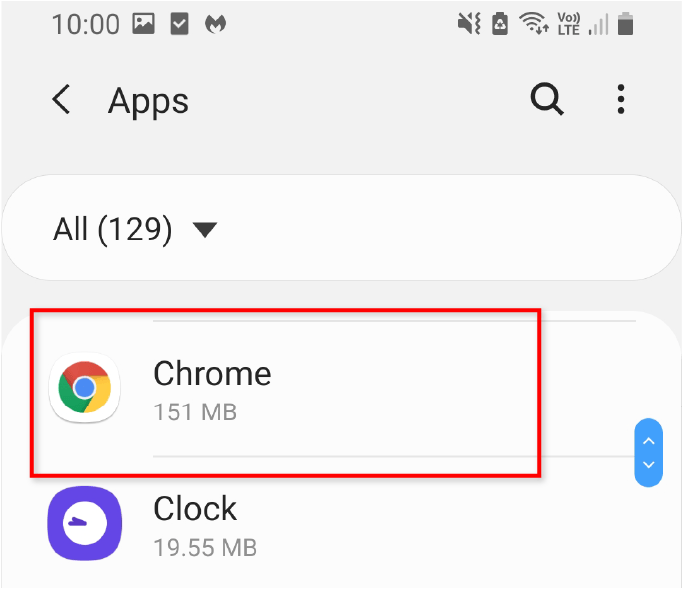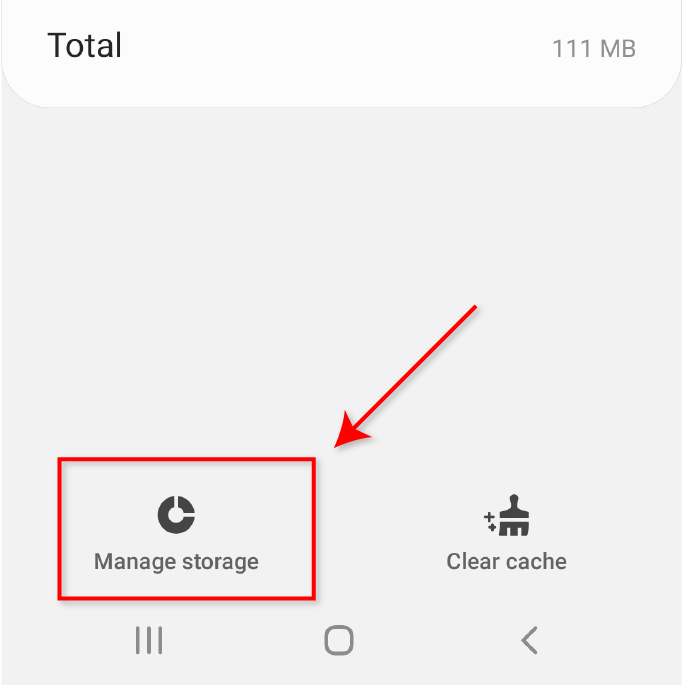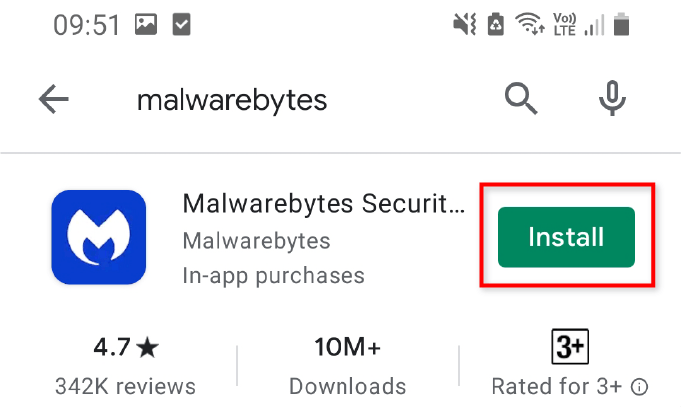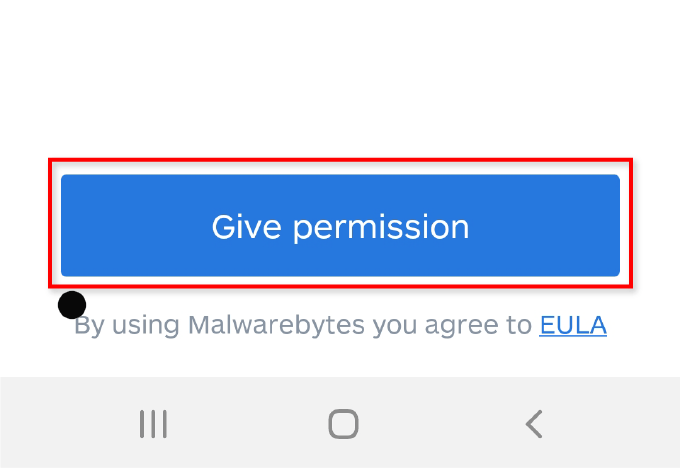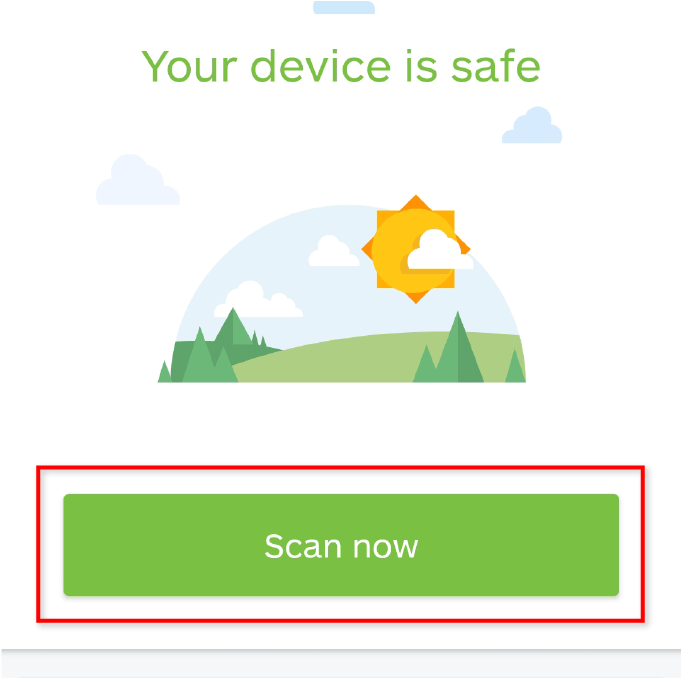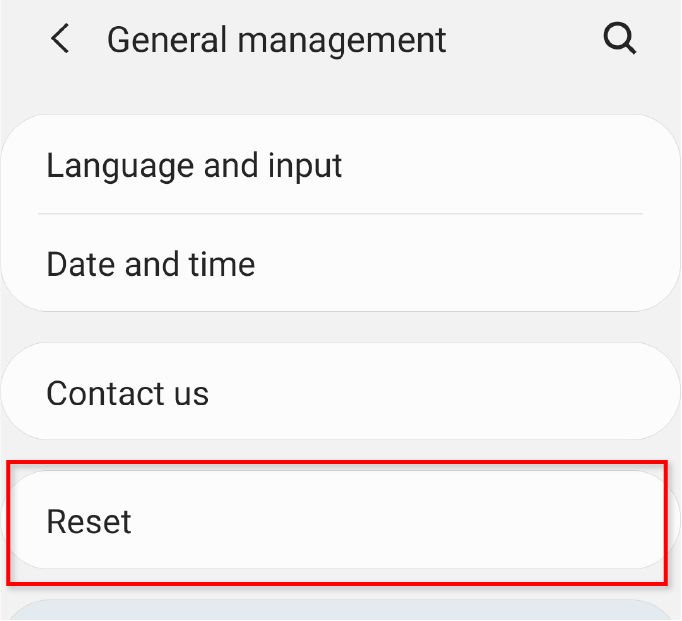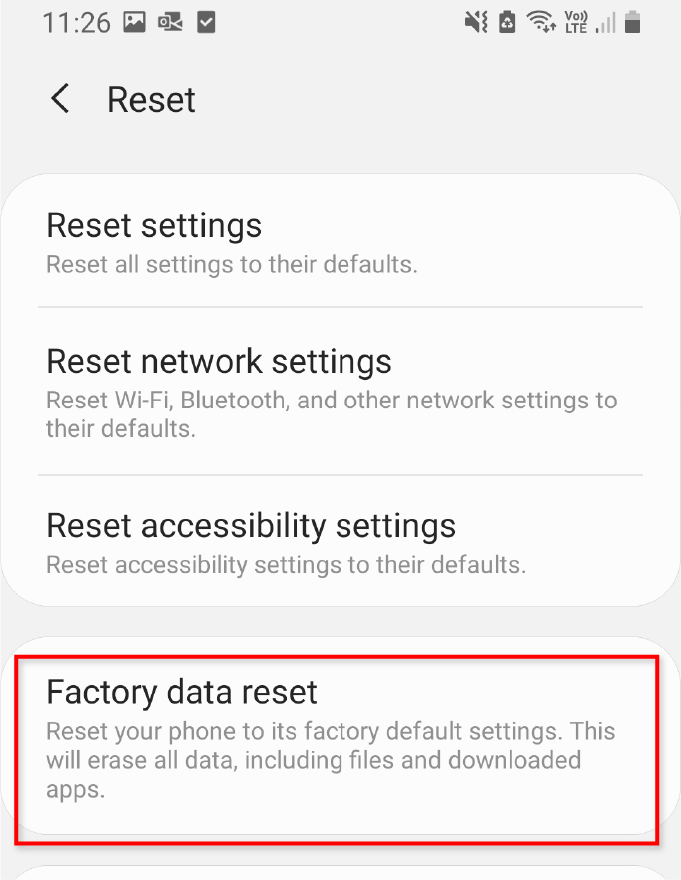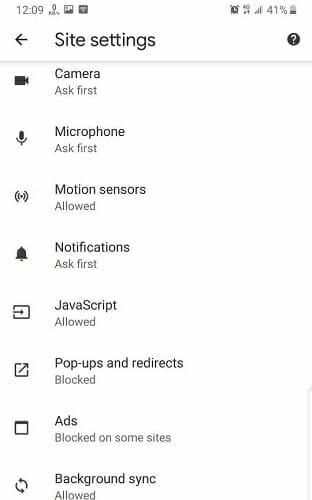Изскачащият вирус на Google Chrome е често срещан и разочароващ зловреден софтуер на телефони с Android. Най-честата причина за този вирус е изтеглянето на приложения от трети страни или неизвестни източници, които съдържат злонамерения софтуер. Най-важното е да НЕ докосвате никъде върху изскачащия прозорец!
Ако телефонът ви е заразен, това не е краят на света. Има няколко метода за премахване на изскачащия вирус от вашия Android и ние ще започнем с този, който е най-вероятно да работи – премахване на всички приложения, на които нямате доверие, като използвате безопасен режим.
Изтрийте подозрителни приложения в Android
Първата стъпка, за да се отървете от вирус Google Chrome на вашия Android, е да премахнете разрешенията от подозрителни приложения, преди да рестартирате телефона си в безопасен режим. Това ще им попречи да създават проблеми, когато телефонът ви се рестартира.
- Докоснете Настройки , след това Биометрични данни и сигурност .
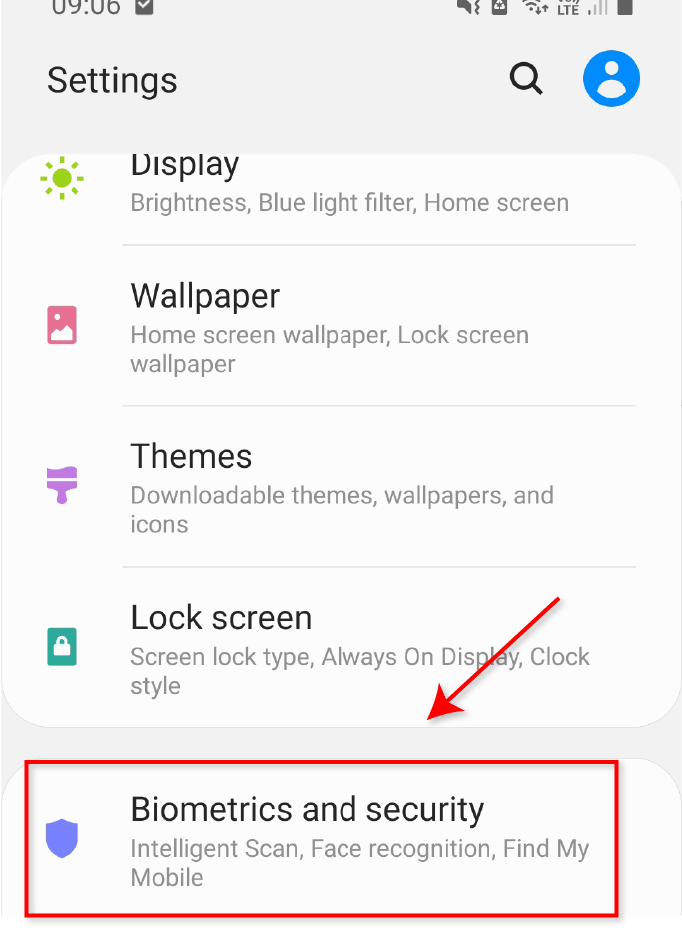
- Превъртете надолу и отворете Други настройки за сигурност .
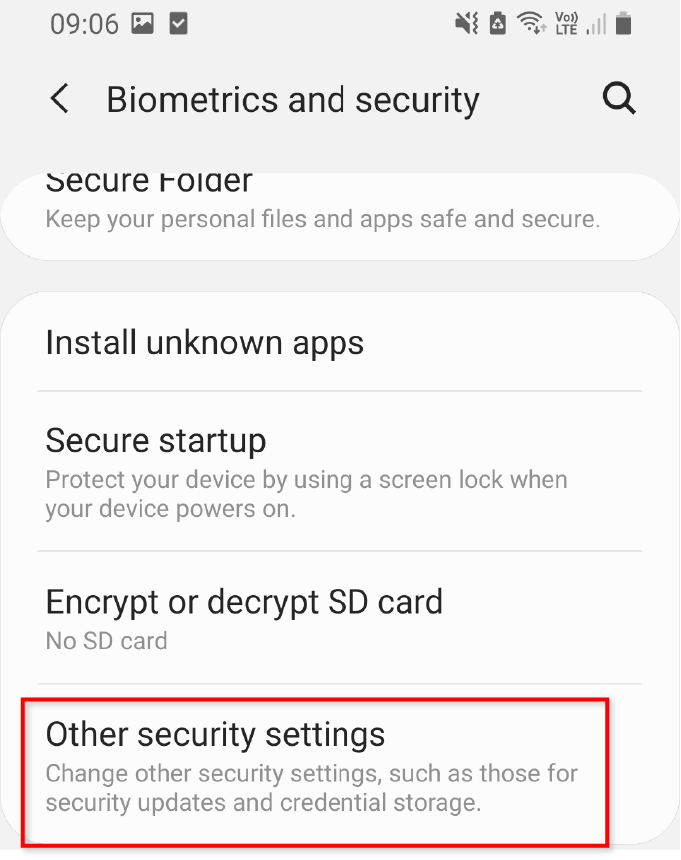
- Докоснете Приложения за администриране на устройство .
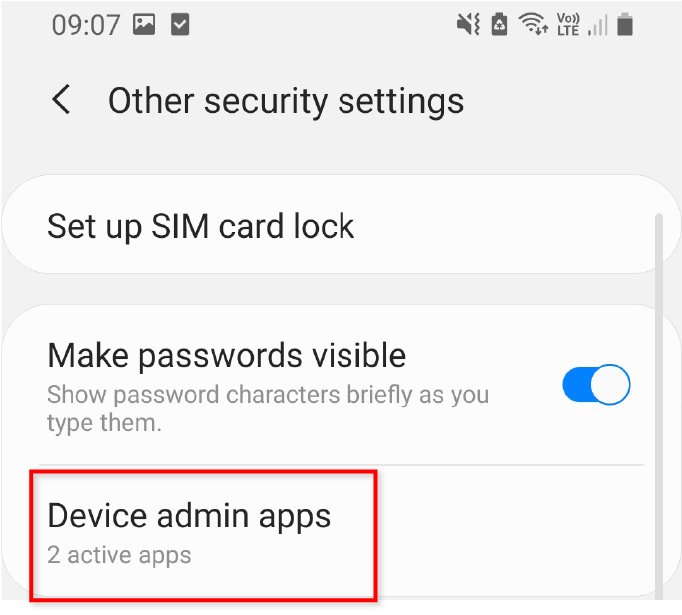
- Отменете разрешението за всички подозрителни приложения, като докоснете бутона за превключване.
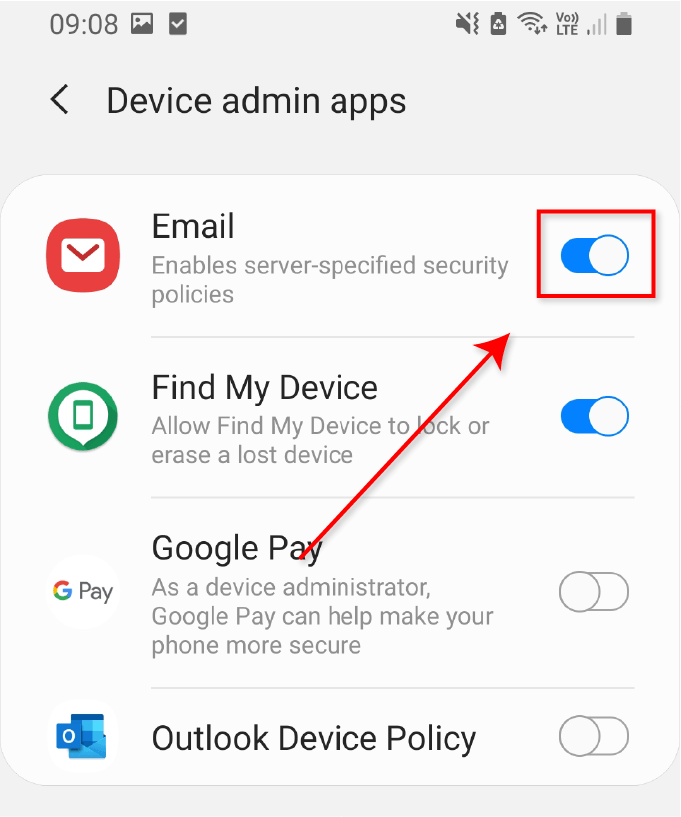
Рестартирайте в безопасен режим
- Натиснете и задръжте бутона за захранване, докато се отвори менюто за захранване .
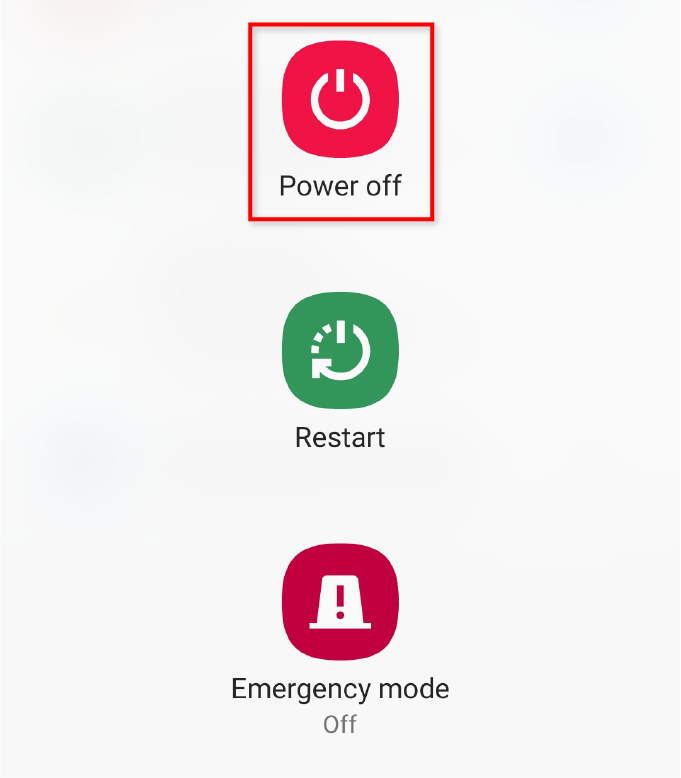
- Докоснете и задръжте Изключване, докато се отвори екранът за безопасен режим .
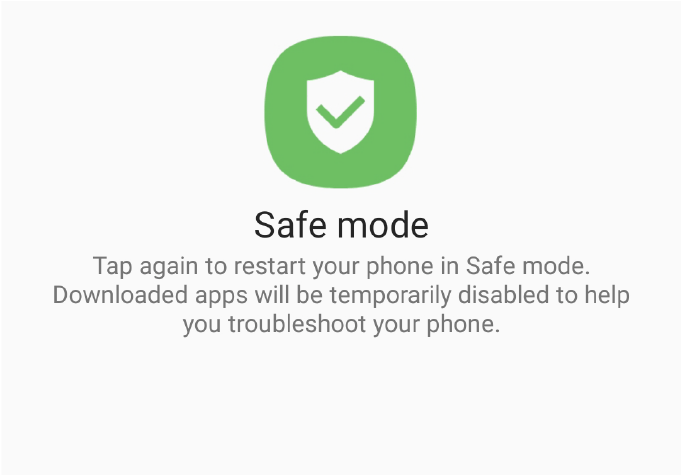
- Докоснете отново, за да рестартирате телефона в безопасен режим .
Деинсталирайте подозрителни приложения
- Отворете Настройки .
- Изберете Приложения и намерете всички подозрителни приложения.
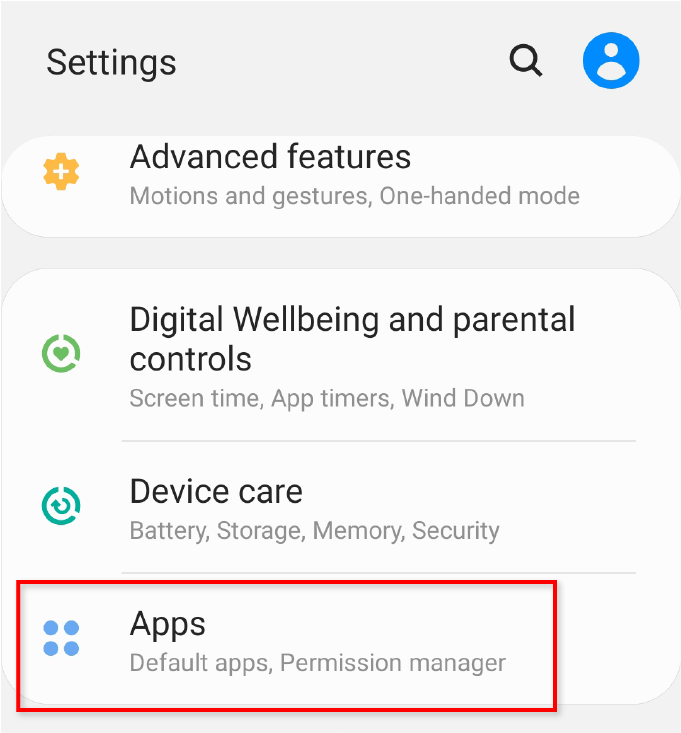
Забележка : Най-вероятната причина за този вирус са приложения, които идват от източници на трети страни, а не от Play Store. Потърсете приложения, които не си спомняте да сте инсталирали или имат подозрителни имена. Освен това внимавайте за приложения без име, които се опитват да се „скрият“.
- Когато откриете подозрително приложение, изберете го и докоснете Деинсталиране .
- Изберете OK .
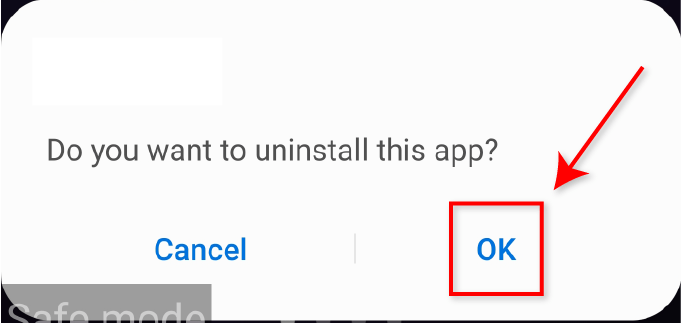
- Рестартирайте телефона си нормално и проверете дали изскачащият вирус все още се появява.
Забележка : Уверете се, че сте превъртели през всичките си приложения няколко пъти (особено ако имате няколко страници с приложения) и деинсталирайте всичко подозрително, което може да е причина за злонамерения софтуер.
Активирайте Play Protect
Play Protect е включен в Play Store и ще сканира приложението ви, когато инсталирате ново, за да провери за злонамерен софтуер. Освен това периодично ще сканира вашето устройство, за да провери за потенциално опасни приложения на трети страни.
- Отворете Play Store .
- Докоснете вашата икона Потребител (буквата в горния десен ъгъл на екрана).
- Изберете Play Protect и проверете дали е включен.
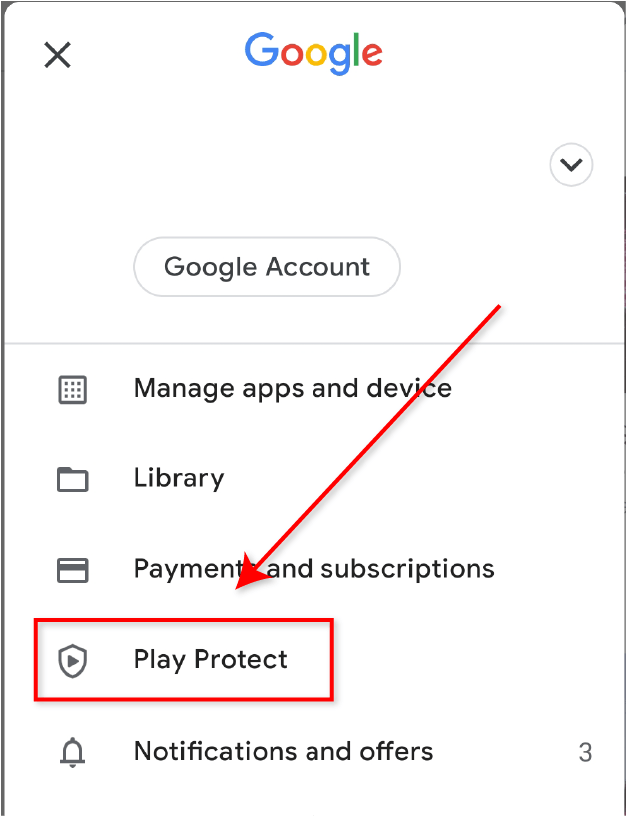
- Ако не е, изберете Настройки (зъбчето в горния десен ъгъл на екрана) и изберете Сканиране на приложения с Play Protect .
- След като е активиран, върнете се към Play Protect изберете Сканиране .
- Изчакайте сканирането да приключи и незабавно следвайте препоръчаните действия.
Изключете изскачащите прозорци в Chrome
Друг начин за предотвратяване на изскачащи прозорци е да изключите изскачащите прозорци и пренасочванията в Google Chrome.
- Отворете Google Chrome и създайте нова страница.
- Докоснете Още (трите точки в горния десен ъгъл на екрана).
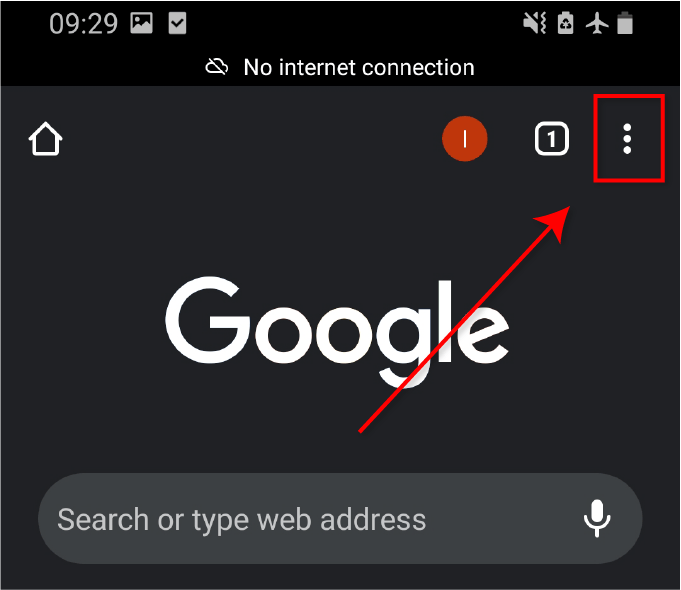
- Докоснете Настройки и след това Настройки на сайта .
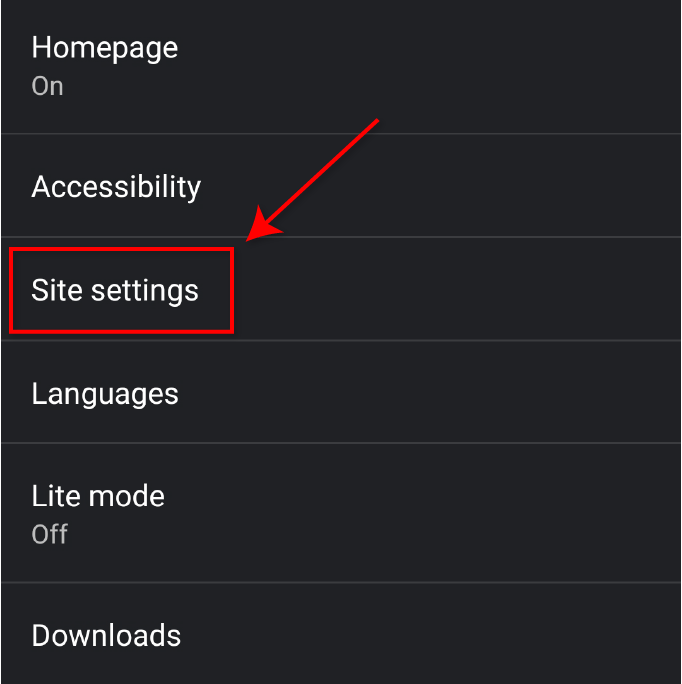
- Докоснете Изскачащи прозорци и пренасочвания и го изключете.
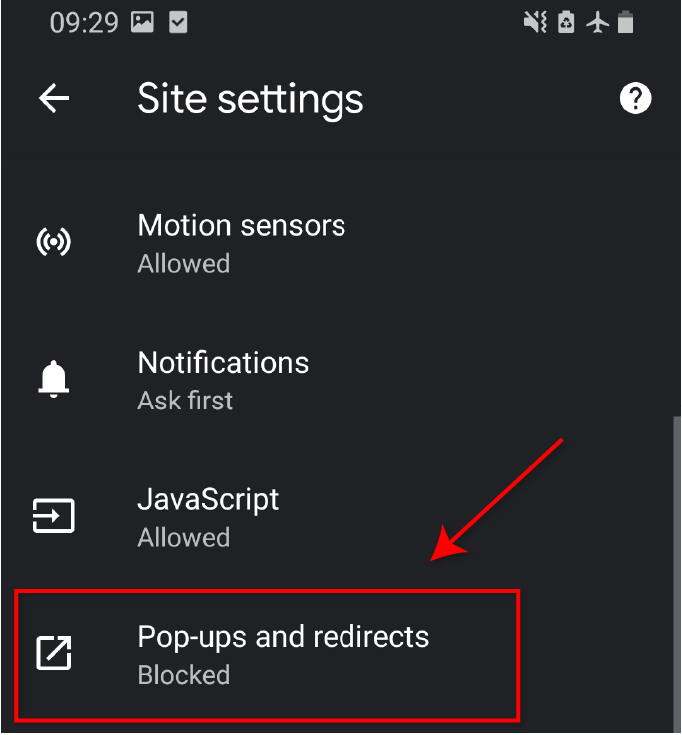
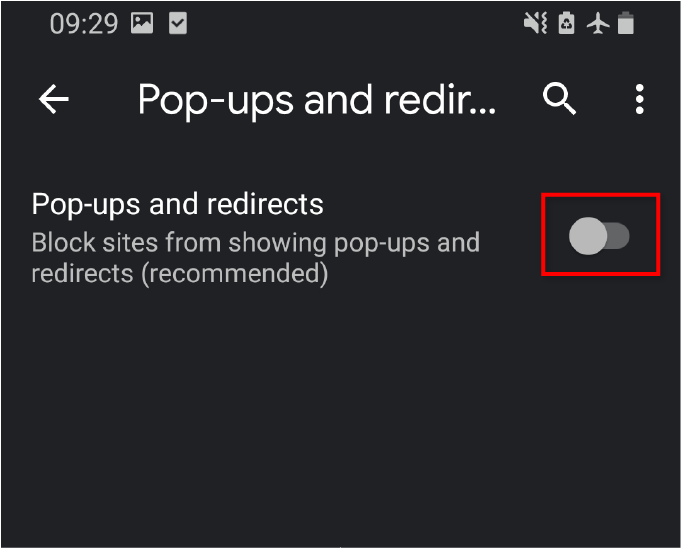
Нулирайте Google Chrome
Ако нито едно от горните не работи, опитайте да нулирате Google Chrome до първоначалните му настройки. Това ще премахне кеша на Chrome, бисквитките, настройките на сайта и всички други данни, които са били запазени.
- Отворете Настройки и изберете Приложения .
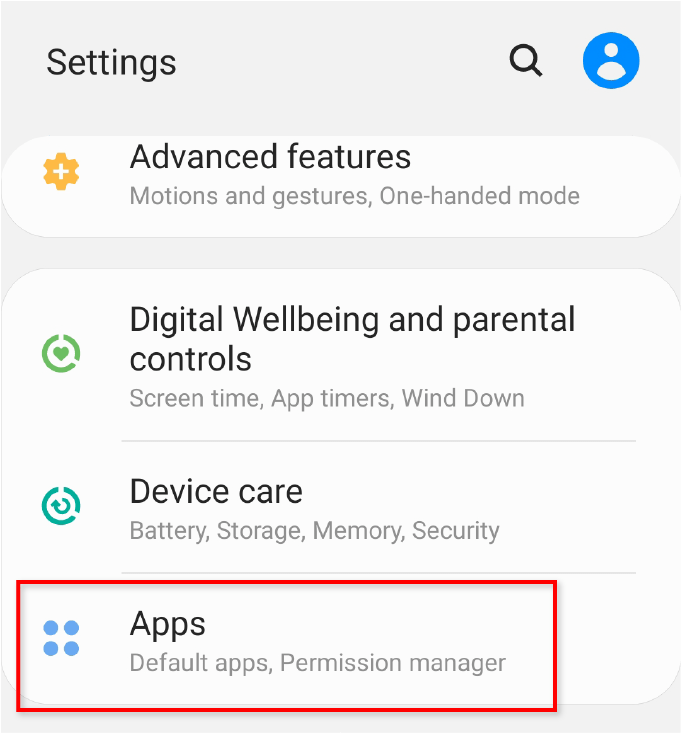
- Превъртете надолу и докоснете Chrome .
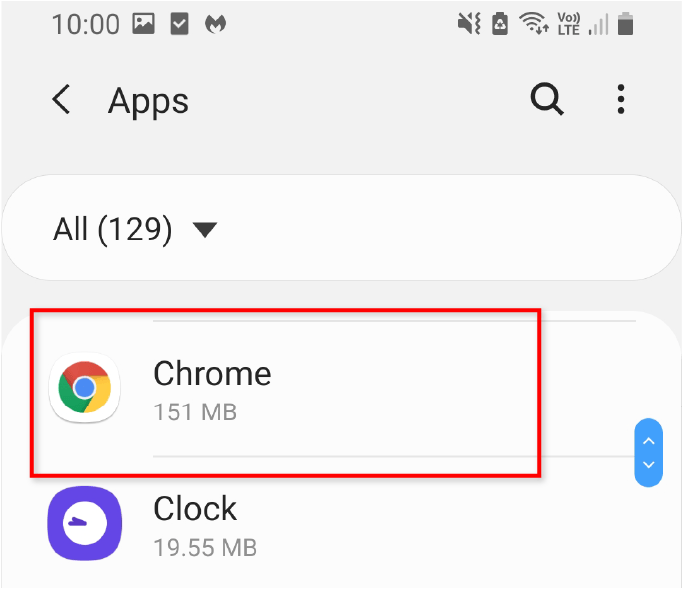
- Изберете Съхранение.
- Изберете Управление на хранилището .
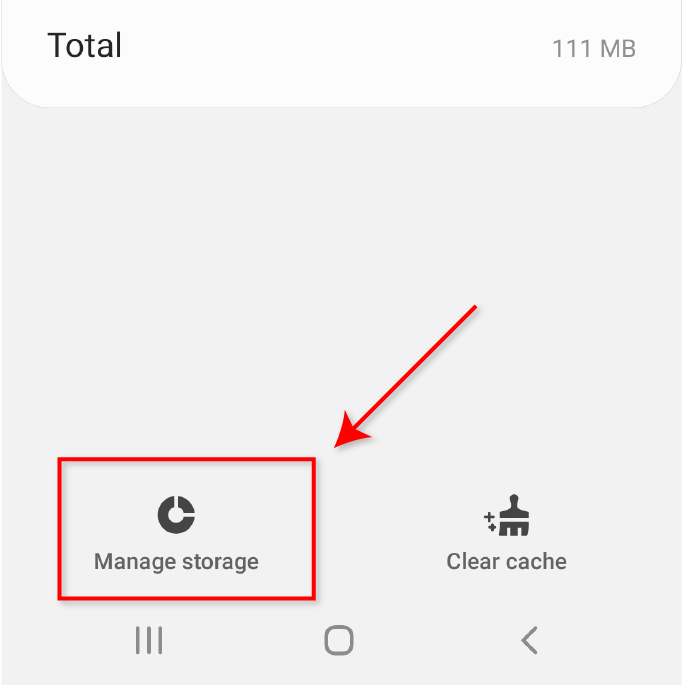
- Изберете Изчистване на всички данни и докоснете OK .
Използвайте антивирусна програма
За да предотвратите повторната поява на изскачащия вирус на Google Chrome, използвайте антивирусен софтуер. Използвайки едно от по-добрите антивирусни приложения за Android, вие драстично ще намалите шанса зловреден софтуер да зарази телефона ви.
Чудесен избор е Malwarebytes Free . Това е едно от най-популярните и добре използвани приложения против зловреден софтуер за Android.
- Отворете Play Store и потърсете „Malwarebytes“.
- Изберете приложението и след това изберете Инсталиране .
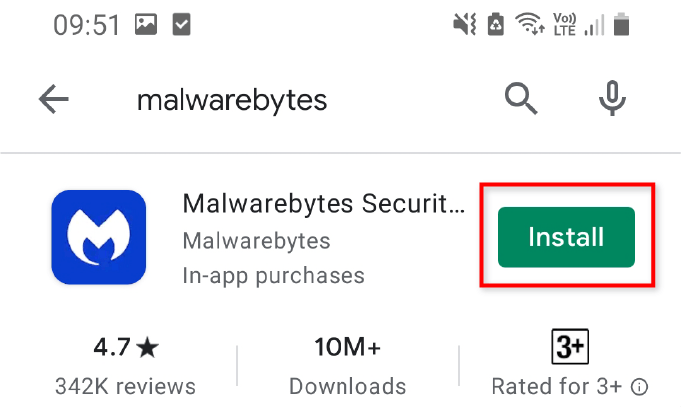
- Докоснете Отваряне .
- Завършете процеса на настройка и изберете Дайте разрешение , след което Разрешете.
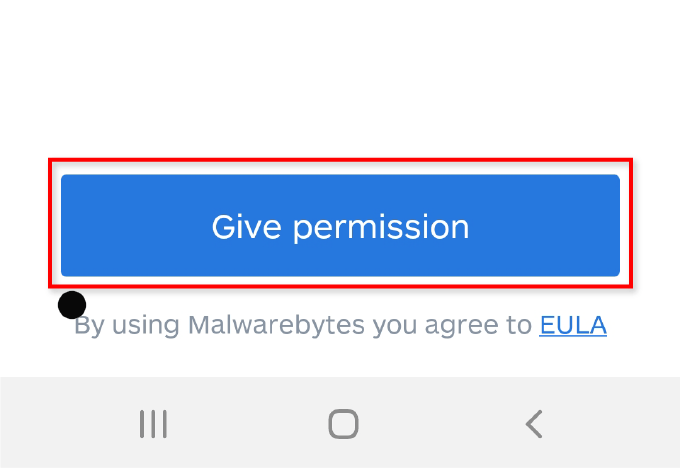
- Изберете Пропускане в горния десен ъгъл.
- Изберете Сканирай сега и изчакайте процесът да завърши.
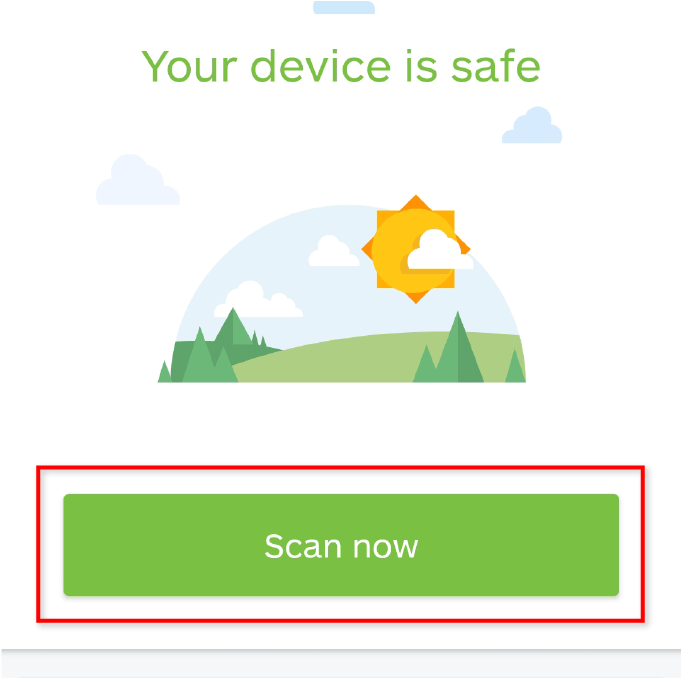
- След като сканирането приключи, Malwarebytes ще ви предложи екран, показващ вашите инфекции със зловреден софтуер (ако бъдат открити).
- Изберете Премахване на избраните , за да ги изтриете незабавно.
Извършете възстановяване на фабричните настройки на вашия телефон
Ако нито едно от изброените по-горе не е премахнало зловредния софтуер от вашия Android, може да се наложи да направите фабрично нулиране. По този начин нулирате телефона си до първоначалното му състояние. Добре е да създадете резервно копие на вътрешната памет на телефона си, преди да следвате тези стъпки.
- Докоснете Настройки .
- Изберете Общо управление, след което докоснете Нулиране .
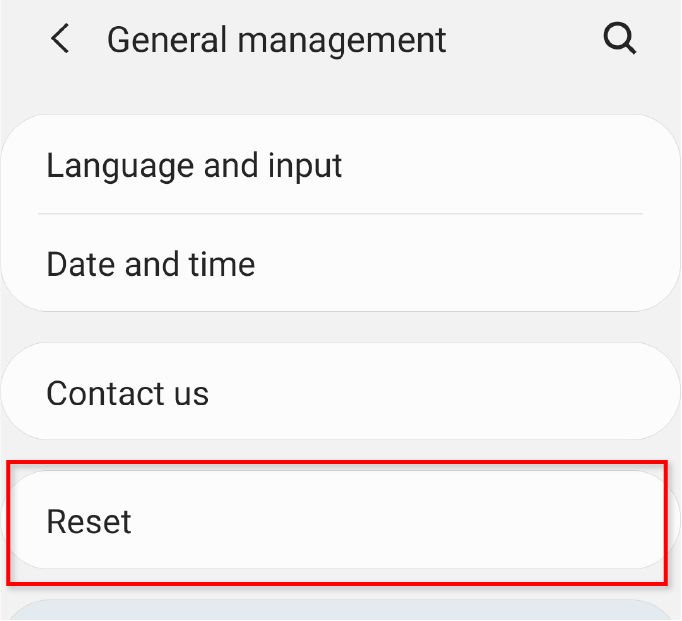
- Изберете Нулиране на фабричните данни .
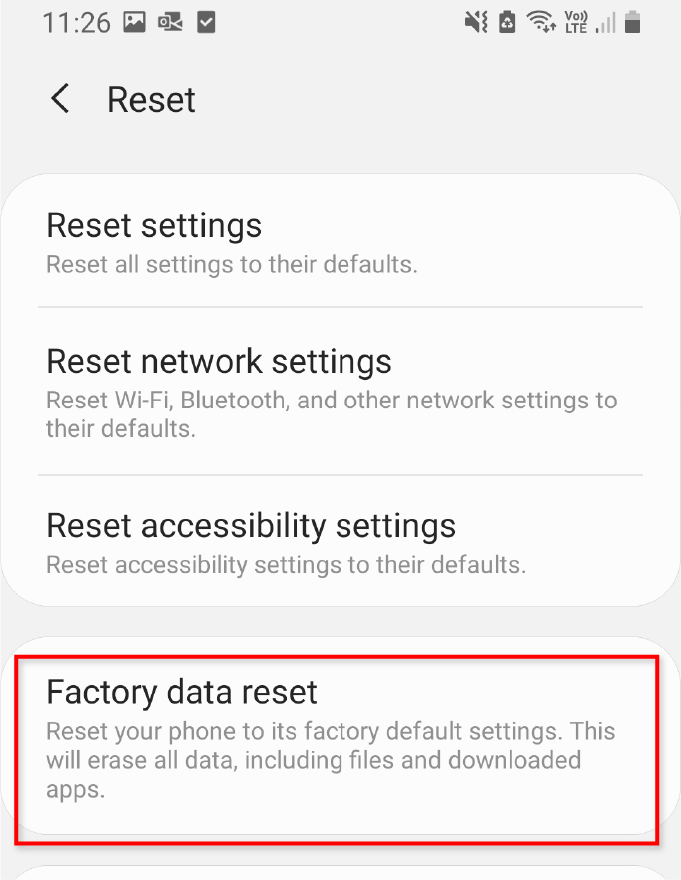
- Превъртете надолу и изберете Нулиране .
- Въведете вашия защитен ПИН или шаблон.
- Изберете Изтриване на всички.
- Изчакайте процесът да приключи, след което възстановете данните си в телефона.
Забележка: Възстановяването на фабричните настройки ще изтрие всички данни във вътрешната памет на телефона (но не и SD картата), така че се уверете, че сте архивирали телефона си, преди да го нулирате. Научете повече за твърдите срещу меките опори .
Гледайте какво инсталирате
Надяваме се, че методите в тази статия са ви помогнали да премахнете изскачащия вирус на Google Chrome от вашия Android. В бъдеще избягвайте да инсталирате приложения на трети страни, освен ако не можете да проверите техния източник или надеждност. Като се придържате към приложения от Play Store, ще имате много по-малък шанс да срещнете зловреден софтуер като изскачащия вирус на Chrome.
Блокиране на известия за уебсайтове
- Отворете Google Chrome в приложението си за Android.
- Отидете на уеб страница.
- Докоснете Още (три точки).
- Изберете Настройки.
- Докоснете Настройки на сайта.
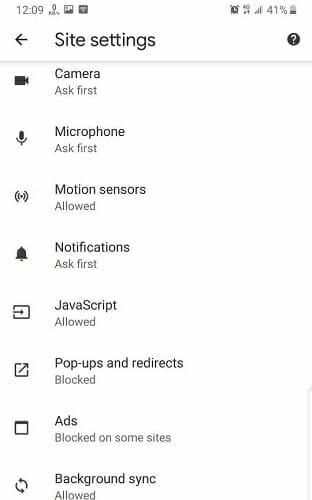
- Под Разрешения докоснете Известия .
- Изключете известията за уеб страницата.
Ако не виждате опцията за разрешение или известие, това означава, че сайтът няма включени известия. Това трябва да спре всякакви досадни реклами или изскачащи известия в Chrome.